-
win10家庭版如何升级专业版系统
- 2020-04-11 10:20:00 来源:windows10系统之家 作者:爱win10
Windows 10系统的家庭版和专业版是一般用户常用的两个版本,我们在购买电脑的时候电脑一般预装的是家庭版,因为家庭版相对专业版会缺少一些比较实用的功能,所以一些用户会想办法将自己的家庭版升级为专业版,下面就和大家分享一下win10系统家庭版升级专业版的方法,有需要的朋友可以参考一下。

win10家庭版如何升级专业版系统
1、打开开始菜单,点击上面的齿轮图标打开Windows设置。
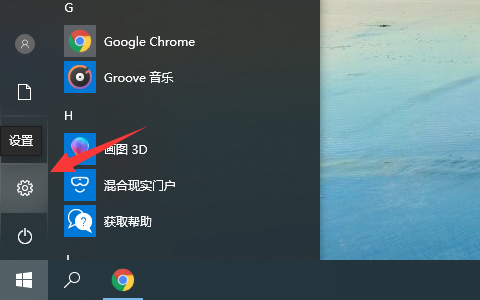
2、在Windows设置内点击“更新和安全”。
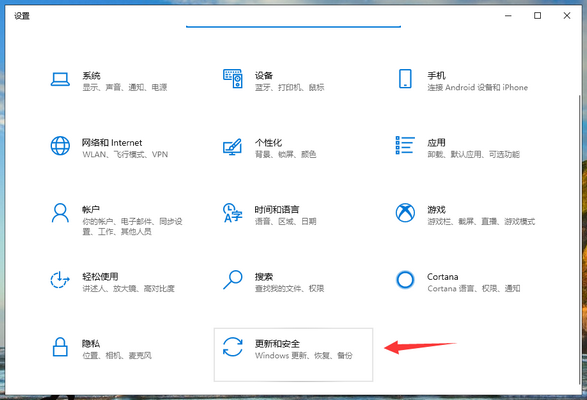
3、参考下图,点击右边的“更改产品密钥”。
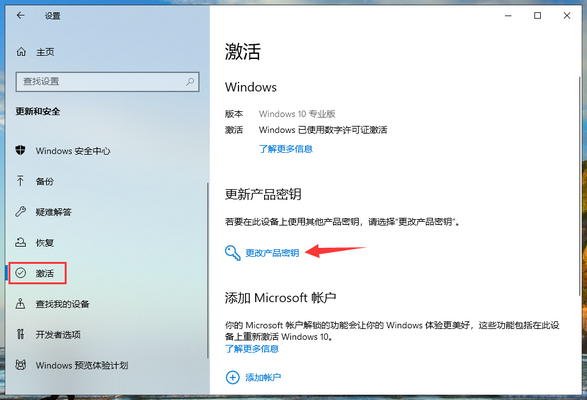
4、输入win10专业版的产品密钥后点击“下一步”系统就会变成win10专业版了,等待系统升级完成后,就能使用专业版的功能了。

5、网上有很多途径可以获得win10专业版的升级密钥,如果找不到的话,也可以通过系统之家一键重装直接安装一个win10专业版来使用。
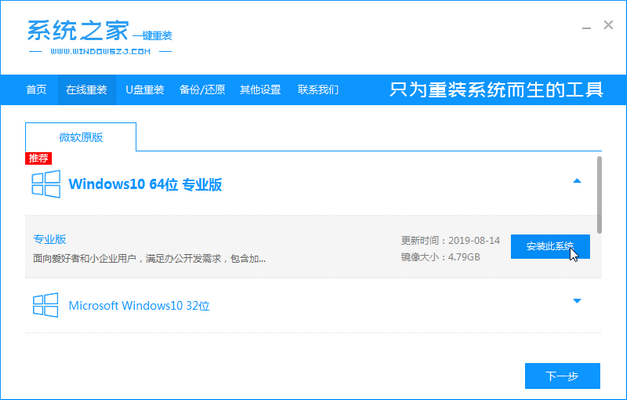
以上就是win10家庭版升级专业版系统的一些方法了。
上一篇:win10系统怎么安装win7
下一篇:win10系统如何切换独立显卡
猜您喜欢
- win10家庭版激活密钥2022版分享..2022-09-18
- win7系统联想y460无线网卡驱动介绍..2017-07-22
- win10无法关机?小编告诉你怎么办..2017-11-13
- win10iso镜像下载后怎么安装2022-05-21
- windows10企业版激活密钥2022最新..2022-03-19
- 高手教你win10如何还原注册表..2017-06-17
相关推荐
- 富士通电脑win10家庭版系统下载与安装.. 2019-12-07
- 小编告诉你win10更新不动怎么办.. 2017-08-26
- 教你如何关闭win10电脑office助手.. 2020-09-10
- 永久激活win10家庭版密钥分享.. 2022-06-26
- win10电脑桌面壁纸怎么设置 2020-11-21
- win10打印机驱动怎么安装图文教程.. 2020-09-28





 魔法猪一健重装系统win10
魔法猪一健重装系统win10
 装机吧重装系统win10
装机吧重装系统win10
 系统之家一键重装
系统之家一键重装
 小白重装win10
小白重装win10
 深度技术Ghost win8 32位纯净版下载v201705
深度技术Ghost win8 32位纯净版下载v201705 WarMHVIP v5.0 单文件绿色版 (魔兽辅助游戏工具)
WarMHVIP v5.0 单文件绿色版 (魔兽辅助游戏工具) 萝卜家园 Win8 x86位专业版系统下载(32位) v1906
萝卜家园 Win8 x86位专业版系统下载(32位) v1906 电脑公司 ghost xp_sp3 稳定装机版 2018.12
电脑公司 ghost xp_sp3 稳定装机版 2018.12 雨林木风win7 64位旗舰版系统下载v20.05
雨林木风win7 64位旗舰版系统下载v20.05 装机吧U盘制作工具V11.5.47.1530
装机吧U盘制作工具V11.5.47.1530 PPS影音 3.1.
PPS影音 3.1. TcpLogView 1
TcpLogView 1 YY自动领豌豆
YY自动领豌豆 小白系统Ghos
小白系统Ghos 驱动精灵2013
驱动精灵2013 菜鸟一键还原
菜鸟一键还原 360云盘批量
360云盘批量 系统木马查杀
系统木马查杀 微软win10 企
微软win10 企 win7一键重装
win7一键重装 超市管理系统
超市管理系统 深度技术Ghos
深度技术Ghos 粤公网安备 44130202001061号
粤公网安备 44130202001061号